ちょっと友人、SmartScreenのは、Windows 8を使用するときに安全であるように私たちを助けるの保護層の一つの話、今日のビデオチュートリアルである。
インターネットからアプリケーションをダウンロードして実行したい場合、SmartScreenによって監視および「スキャン」されます。 SmartScreen保護レイヤーは、ダウンロードされたアプリケーションが信頼できるソースからのものであり、評判が良く、それぞれのアプリケーションが人気があるかどうかを確認する役割を果たします。 SmartScreenからのこのすべてのチェックは非常に高速に実行されます。アプリケーションが実行プロセスを開始する前に、アプリケーションに関して収集されたデータがMicrosoftデータベースと比較されるのはほんの数秒であるため、最終的には残ります。ダウンロードした実行可能ファイルを実行します。
ゴシップは偏執的と言うSmartScreenのはクラックがそれらの人々海賊ソフトウェアとの闘いと制裁で使用されている場合、それらはライセンスされた場合、合法データアプリケーションにインストールされてないか、すべてのアプリケーションでデータを収集します。 真実ではない!
SmartScreenの保護層は、インターネットからダウンロードされたアプリケーションに(そして、それが実行されていたその前に)できるだけ早く我々がダブルクリックすると借金を作る。 アプリケーションが悪意のあるコード(ウイルスであれば)含まれているか、それは、オペレーティングシステムにとって有害である場合は、ソース·アプリケーションが信頼性がある場合にのみご連絡を通知する場合SmartScreenのは私達を知らせていません。
SmartScreenのは、唯一信頼できないアプリケーションに対して追加の保護層、彼らが行くので、我々は安全に滞在しなければならないもう一つの障壁であることを意味します。 コンピュータに初心者のために非常に有用な保護層。
SmartScreenのは、私たちのために決定を下すことができず、我々はこれをしない場合は、スクロールを停止することはありません。
パラノイアと陰謀理論はともかく、バックアップ既存のWindows SmartScreenの8は、ユーザの利益と安全のために、良いことです。
ただし、最も熟練した人はSmartScreenを無効にすることをお勧めします。このタスクは、コントロールパネルに移動して[WindowsSmartScreen設定を変更する]ことで非常に簡単に実行できます。
これは、私たちに3設定オプションを与える:
-Windows 8をインストールするときにベースによって設定される最初のもの:「インターネットから認識されないアプリを実行する前に管理者の承認を取得する」は、「インターネット上で不明なアプリケーションを実行する前に管理者権限を取得する」という意味になります。
-XNUMX番目:「認識されていないアプリを実行する前に警告しますが、管理者の承認は必要ありません」は、「不明なアプリケーションを実行する前に警告しますが、管理者権限は必要ありません」という意味になります。
-3番目:「何もしない(Windows SmartScreenをオフにする)」は、「何もしない(Windows SmartScreenを停止する)」に変換されます。
そうは言っても、私はあなたが正確に何をどのようにWindowsの8でこの保護層を無効または有効のWindows SmartScreenのヴェーダのためのチュートリアルを見ることを勧めます。
覚えておいてください、あなたが提案を持っている場合は、苦情や追加がコメント欄に書くことを躊躇しないで、脱また、コメント欄を満たしている場合、ユーザーが問題を持って、あなたは彼を助けることができる、それを行うことを躊躇しないで、私たちが行うことができる唯一の方法よりよいこの場所は、コメント欄を参照してください!
コメント欄で被写体にやや取得しようとしているので、他の訪問者は、チュートリアル+コメントを提供することができ、関連するコメントは、ユーザー・エラー、または学びたいのための余分な支持体であってもよいです。
質問最古のコメントを通して見てみてくださいを求める前に、そこにほとんどの時間は、すでにあなたの質問に答えました。
、我々はソフトウェアのほぼすべてのジャンルを網羅800チュートリアル上で、我々は理解しているしている私は、すぐにあなたが興味を持っているものを取得するために、サイトの上部と右コーナーからの検索エンジンでより多くのカテゴリを使用しますあなただけの彼らのために検索して見ています。使用手順videotutorial.ro
検索エンジン。
例えばあなたがYahooメッセンジャーに問題がある場合は、ヤフー、メス、メッセンジャー、IDの混乱、multimess問題メッセンジャー、メッセンジャーエラーなどのようなGoogleの検索エンジンの用語で入力することができ、あなたが選択することができますことがわかります。カテゴリー。
あなたは、カテゴリのドロップダウンを使用している場合、彼らはホームカテゴリの下にバーを見つける:オフィス、グラフィック・デザイン、ハードウェア、インターネット、マルチメディア、セキュリティ、システム、ストレージ、バックアップ、これらのカテゴリの下にサブカテゴリーとサブサブ編成されています-categorii、それは、より正確なフィルタリングです。 カテゴリを導くことができるカテゴリを使用してYahooメッセンジャーに関連する何かを見つけるには:インターネットあなたが選択した他のサブカテゴリが開きます。 ボイスチャットそこから、サブカテゴリに行くことができます Yahoo最後に、これらのフィルタで項目のみYahooメッセンジャーやYahooメールに関連するページに到着します。アーカイブ。
オン アーカイブズ あなたは美しい日saptameni、月、年に編成すべての私たちのチュートリアルを見つけることができます。
すべてが論理的である、ちょうどロジックに従ってください。
お楽しみください!
エイドリアン...... ..linux.videotutorial.ro
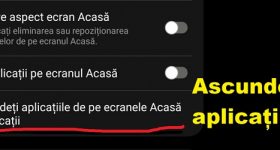







興味深い。 ありがとう。 ウィンドウズ8に熱心にチュートリアルを待っています。
いくつかの情報は、このPC上で実行ファイルやアプリケーションについて、マイクロソフトに送信されます。
何か教えてくれますか?」「何が送られていると思いますか? アプリケーション名とメーカー? :))
私はあなたを迎えます! 非常に便利なチュートリアル。
非常にBNは、このチュートリアルが、MSエイドリアン我々はクリアされてきた来た、これは、私は、少なくともさようなら疑問:)でした
こんにちは! このスマートスクリーンはまったく役に立たない! これは8番目のUACです…Microsoftが望むものを取得する場合、つまり、署名のあるアプリケーションまたは別のデジタル署名のあるアプリケーションのみを実行する場合、何もテストしません。 エイドリアンを含め、私たちも見つけられるように、サイトで何もテストしていません。 Windowsをインストールするときに最初に行うことは、UACを無効にすることです。 Windows XNUMXの場合、インストールプロセスからスマートスクリーンを無効にします。 したがって、スマートスクリーンとUACは、オペレーティングシステムで最大のナンセンスです。 私の意見…その上、あなたもUACを非アクティブ化したようです..エイドリアン。
こんにちはエイドリアン私は失敗するため、Windows 8の純フレームワークをインストールする方法についてのチュートリアルをやってみたい。 MS
緊張しすぎ…
SmartScreenのは、仕事をしたときに送られるログのいずれかのように見えます:
01
02 0
03
04 U2FtZUdhbWUuZXhl
05 d3ff5939726c9f8fa6e514fb65eb470a1f9ec7a65b2706732
06 a03749226c2520
07 0
08 45056
09 1
10 100
11
12 0F98AD9C-D498-42B3-B421-E6C97A8E61E7
13 B68802CA-B396-4773-8FD9-EEECA4DE65D9
14 ZW4tVVM =
15 6.2.9200.0.0
16 OS4xMC45MjAwLjE2Mzg0
17 10.00.9200.16384
18 2
19
あなたはあなた自身についての非常に多くの「貴重な」情報を見たので、あなたはあなたが理解していると確信しています…そしてそれはあなたがするすべてについて非常に詳細です(あなたが皮肉に気づいたことを願っています)
まさにそう: http://cl.ly/image/3Z0b0A081C0O
あなたはそれが混乱しているそうだね。 しかし、ソフトウェアの統合の面で何か新しいものには、Microsoft Windowsに存在する
NetFramework4.0はWindows8に統合されています。一部のアプリケーションでは、3.5を含むバージョン2.0が必要です。 これをアクティブにするには、次の手順に従います。コントロールパネル、プログラムと機能、Windows機能のオンとオフを切り替えます。 リストの最初のオプションを確認し、Windowsアップデートを使用してインストールすることを選択します…OK!
我々は最高のSAITチュートリアルとして賞賛されている場合、紳士の管理者は、重要な今意志。 私はWindowsインターフェースルーマニア8し、公用語を変更した場合に何が起こるの変更に関する昨日のコメントを掲載していますが、サイトに掲載されていないか、それを見つけることができないようだ。
ごめん、私はそれを見つけたんだけど、私は掲示どこ私は知らなかったことを有罪午前
すべてvideotutorialeleは非常に興味深いと便利です!
私はそれが保護を必要としないため8勝利アンチウイルスが必要かどうか聞いてみたい?
おかげで!!
8は、プリインストールされ、Windowsのウイルスに付属している私たちのチュートリアルのいずれかで存在していた。
私はあなたを信頼する! ありがとうございました!